取消选中为lan使用代理服务器 Windows10系统取消代理服务器的方法和注意事项
更新时间:2023-12-10 12:44:23作者:jiang
在使用Windows10系统时,我们经常会遇到需要使用代理服务器的情况,但有时候我们也会因为各种原因需要取消选中为LAN使用代理服务器,取消代理服务器的方法和注意事项是我们在操作系统中需要了解的重要内容之一。在本文中我们将介绍如何在Windows10系统中取消选中为LAN使用代理服务器的方法,并提醒大家在操作过程中需要注意的一些事项。无论是因为网络环境的变化还是其他原因,掌握这些知识将帮助我们更好地处理代理服务器的使用问题,提高我们的工作效率和网络体验。
方法如下:
1.第一步:按下键盘上“Win+R”组合键打开运行,输入“inetcpl.cpl”按下回车键打开internet 属性。

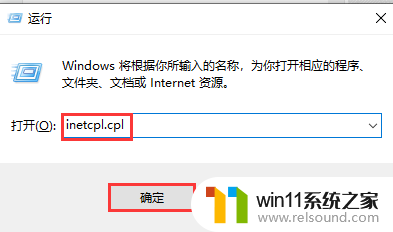
2.第二步:在internet 属性 界面的“连接”选卡界面点击“局域网设置”。
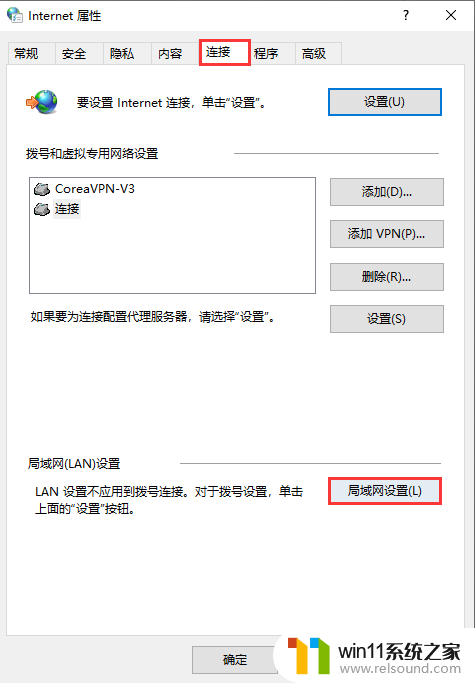
3.第三步:将“为LAN使用代理服务器”前面的勾去掉,若 【自动检测设置】已勾选则取消勾选,若【自动检测设置】未勾选则将其勾选,然后点击确定,然后在internet 属性界面点击确定即可。
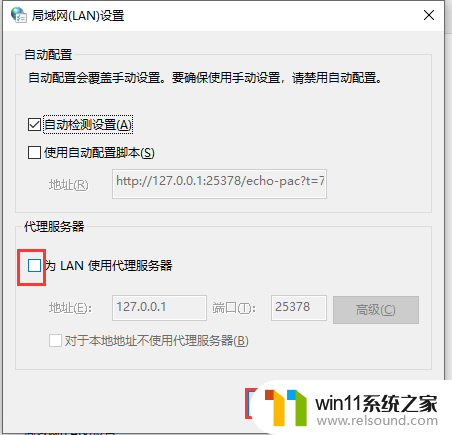
以上就是关于取消选中为lan使用代理服务器的全部内容,如果有出现相同情况的用户,可以按照小编的方法来解决。
取消选中为lan使用代理服务器 Windows10系统取消代理服务器的方法和注意事项相关教程
- 怎样禁止win10系统更新 怎么取消win10系统自动更新
- 怎样取消win10开机密码 win10如何取消登录密码
- windows10电脑怎么还原到上一次系统 windows10如何还原到以前的系统
- win10设置显示器亮度的方法 win10显示器亮度怎么调节
- win10操作中心怎么打开 win10打开操作中心的方法
- win10打开应用弹出商店怎么办 win10打开应用总是会弹出商店处理方法
- win10查看系统开放端口的方法 win10系统开发端口如何查看
- win10管理没有与之关联的程序
- 做好的win10系统怎么改uefi启动 win10系统如何更改为uefi启动
- win10关闭启动项的方法 win10如何关闭启动项
- win10不安全连接怎么设置为安全
- win10怎么以兼容模式运行程序
- win10没有wlan连接选项
- 怎么检查win10是不是企业版
- win10怎么才能将浏览过的记录不自动保存
- win10无法打开gpedit.msc
win10系统教程推荐